首页 > 代码库 > 分布式文件系统之MogileFS的使用
分布式文件系统之MogileFS的使用
一.mogilefs简介
MogileFS 是一个开源的分布式文件系统,用于组建分布式文件集群,由 LiveJournal 旗下 Danga Interactive 公司开发,Danga 团队开发了包括 Memcached、MogileFS、Perlbal 等不错的开源项目:(注:Perlbal 是一个强大的 Perl 写的反向代理服务器)。
MogileFS由3个部分组成:
第1个部分: 是server端,包括mogilefsd和mogstored两个程序。前者即是mogilefsd的tracker,它将一些全局信息保存在数据库 里,例如站点domain,class,host等。后者即是存储节点(store node),它其实是个HTTP Daemon,默认侦听在7500端口,接受客户端的文件备份请求。在安装完后,要运行mogadm工具将所有的store node注册到mogilefsd的数据库里,mogilefsd会对这些节点进行管理和监控。
第2个部分:是utils(工具集),主要是MogileFS的一些管理工具,例如mogadm等。
第3个部分:是客户端API,目前只有Perl API(MogileFS.pm)、PHP,用这个模块可以编写客户端程序,实现文件的备份管理功能,提供MogileFS.pm。
MogileFS分布式文件系统的架构组件详解:
跟踪器:tracker,类似于name node,作为文件系统的访问入口;
是整个系统核心,是调度器,工作进程为mogilefsd,
借助于mysql关系型数据库保存元数据
需要查询数据库的元数据信息,返回信息给客户端,数据存储在哪个节点上;
主要工作:
replication:节点间文件复制,保证足量副本
deletion:从空间删除文件,
query worker:查询工作进程,实现响应客户端请求;
reaper:在磁盘存储失败后将文件复制请求重新放置进队列中;
monitor:检测主机和设备dev的健康状态和其它状态
database:保存mogilefs的元数据(数据名称,访问路径,数据块),一般使用mysql,建议使用冗余方案保证其可用性。
表的创建使用需要mogilefs提供的组件mogdbsetup来实现,可用于实现初始化数据库;
存储节点:数据存储节点,storage node,仅提供存储数据使用;
需要在本地提供一个文件系统;分区格式化挂载后提供存储空间后给tracker
进程为mogstored,加入tracker中后就是存储节点了;
一个准备好的mogstored节点可通过mogadm加入到现有的集群中;
在存储节点上需要定义设备(dev),每个设备都有其唯一ID号;
数据存取协议:
http协议:默认支持的协议
可以理解为数据节点为可以上传数据的web服务器节点;
NFS协议
客户端:client
客户端用于与mogilefs建立通信的接口(API)
MogileFS的特点:
1).工作于应用层,没有特殊的组件要求; 2).无单点,tracker节点可以高可用,存储节点可以存储多个数据副本,对应数据库有高可用方案; 3).实现自动文件复制,默认副本是2份;建议存三份; 4).传输中立,无须特殊协议,MogileFS客户端可以通过NFS或HTTP来和MogileFS的存储节点来通信,但首先需要告知跟踪器一下。 5).使用名称空间(命名空间),每个文件通过key来确定,domain,切割成不同的空间,单个空间的名称不重复,也可以根据应用来分空间; domain内部有多个小的组件组成,成为class类,整个空间由不同节点提供的,每个文件需要存副本,在数据库中保存元数据,也适用于存储海量小文件,class把多个文件合并起来当作一个复制最小单元; 6).无需raid,但比raid更优,MogileFS在不同的机器之间进行文件复制,因此文件始终是可用的。 7).不共享任何数据,MogileFS不需要依靠昂贵的SAN来共享磁盘,每个机器只用维护好自己的磁盘。
二.实验介绍
1.实验架构图如下
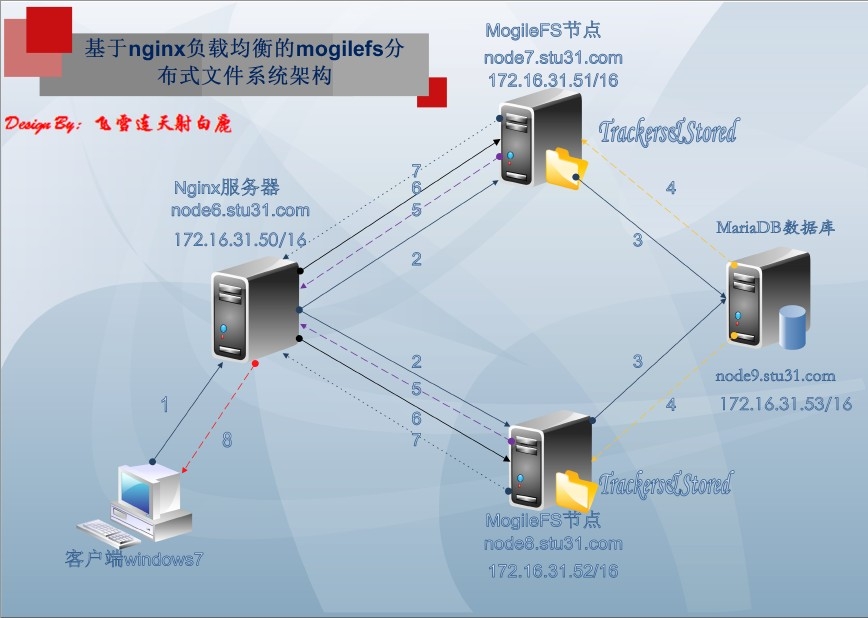
图中的数字含义说明:
1).客户端向服务器发送请求,nginx服务器将请求接收; 2).nginx服务器通过反向代理挑选后端一台trackers服务器响应请求; 3).trackers接收到请求后再向后端数据库获取数据存储的位置; 4).数据库返回数据存储位置给trackers; 5).trackers接收到数据库响应回来的数据位置后再响应给nginx; 6).nginx服务器接收到trackers响应回来的数据位置后再到Stored服务器上获取实际的存储数据; 7).stored服务器再响应数据给nginx代理服务器; 8).nginx服务器拿到最终数据之后再发送给客户端;
2.实验说明
由于我的电脑内存8G,开4台虚拟机已经很不错了,我就将mogilefs的trackers和stored放在了同一节点里面了,数据库就单独存放;
node6节点是nginx的反向代理服务器;
node7和node8节点是一组mogilefs服务器,包含了trackers和stored两个组件;
node9是数据库服务器,安装的mariadb数据库软件;数据库安装过程略。如有疑问参考我的博客:《源码编译安装mariadb-10.0.12数据库》
三.实验的实现过程
1.安装MogileFS软件
获取关于MogileFS相关的软件包如下:软件放在附件中了,需要就下载哦!
MogileFS-Server-2.46-2.el6.noarch.rpm MogileFS-Server-mogilefsd-2.46-2.el6.noarch.rpm MogileFS-Server-mogstored-2.46-2.el6.noarch.rpm MogileFS-Utils-2.19-1.el6.noarch.rpm Perlbal-1.78-1.el6.noarch.rpm perl-MogileFS-Client-1.14-1.el6.noarch.rpm perl-Net-Netmask-1.9015-8.el6.noarch.rpm perl-Perlbal-1.78-1.el6.noarch.rpm
安装相关的软件,在node7和node8节点上安装
# yum install -y MogileFS-Server-* MogileFS-Utils-2.19-1.el6.noarch.rpm Perlbal-1.78-1.el6.noarch.rpm perl-MogileFS-Client-1.14-1.el6.noarch.rpm perl-Net-Netmask-1.9015-8.el6.noarch.rpm perl-Perlbal-1.78-1.el6.noarch.rpm perl-IO-AIO
2.MogileFS服务器trackers的配置
配置mogilefs.conf这个配置文件:
配置mogilefs如何连接数据库和mogilefs内部进程启动配置:
[root@node7 ~]# grep -v "^#" /etc/mogilefs/mogilefsd.conf daemonize = 1 pidfile = /var/run/mogilefsd/mogilefsd.pid db_dsn = DBI:mysql:mogilefs:host=172.16.31.53 #定义数据库服务器主机 db_user = mogilefs #定义登录mogilefs数据库所使用的用户名 db_pass = mogpass #定义登录mogilefs数据库所使用的密码 listen = 0.0.0.0:7001 #0.0.0.0表示监听所有地址 conf_port = 7001 query_jobs = 10 delete_jobs = 1 replicate_jobs = 5 reaper_jobs = 1
将配置文件复制一份拷贝到node8节点:
# scp /etc/mogilefs/mogilefsd.conf node8:/etc/mogilefs/
配置完成后需要登录我们安装的数据库mariadb服务器节点node9上进行授权操作,操作过程如下:
[root@node9 ~]# mysql -uroot -p Enter password: Welcome to the MariaDB monitor. Commands end with ; or \g. Your MariaDB connection id is 5 Server version: 10.0.12-MariaDB-log Source distribution Copyright (c) 2000, 2014, Oracle, SkySQL Ab and others. Type ‘help;‘ or ‘\h‘ for help. Type ‘\c‘ to clear the current input statement. MariaDB [(none)]> grant all on *.* to ‘root‘@‘172.16.%.%‘ identified by ‘oracle‘ with grant option; Query OK, 0 rows affected (0.00 sec) MariaDB [(none)]> grant all on mogilefs.* to ‘mogilefs‘@‘172.16.%.%‘ identified by ‘mogpass‘; Query OK, 0 rows affected (0.00 sec) MariaDB [(none)]> flush privileges; Query OK, 0 rows affected (0.01 sec) MariaDB [(none)]> \q Bye
授权完成后到mogilefs节点进行mogilefs数据库初始化操作:
[root@node7 ~]# mogdbsetup --dbhost=172.16.31.53 --dbport=3306 --dbname=mogilefs --dbrootuser=root --dbrootpass=oracle --dbuser=mogilefs --dbpass=mogpass --yes
初始化mogilefs数据库后我们到数据库服务器节点上检查是否安装:
[root@node9 ~]# mysql -uroot -p Enter password: Welcome to the MariaDB monitor. Commands end with ; or \g. Your MariaDB connection id is 10 Server version: 10.0.12-MariaDB-log Source distribution Copyright (c) 2000, 2014, Oracle, SkySQL Ab and others. Type ‘help;‘ or ‘\h‘ for help. Type ‘\c‘ to clear the current input statement. #查看数据库; MariaDB [(none)]> show databases; +--------------------+ | Database | +--------------------+ | binlog | | information_schema | | mogilefs | | mysql | | performance_schema | | relaylog | | test | +--------------------+ 7 rows in set (0.04 sec) #发现有mogilefs数据库,我们切换到mogilefs数据库; MariaDB [(none)]> use mogilefs; Database changed #查看数据库的表; MariaDB [mogilefs]> show tables; +----------------------+ | Tables_in_mogilefs | +----------------------+ | checksum | | class | | device | | domain | | file | | file_on | | file_on_corrupt | | file_to_delete | | file_to_delete2 | | file_to_delete_later | | file_to_queue | | file_to_replicate | | fsck_log | | host | | server_settings | | tempfile | | unreachable_fids | +----------------------+ 17 rows in set (0.00 sec) MariaDB [mogilefs]> \q Bye [root@node9 ~]# 初始化安装完成。
3.在node7和node8节点上配置mogstored
如下操作在两个节点都需要进行;
尽量提供一个分区,将分区格式化后挂载后贡献给trackers;
# echo -n -e "n\np\n3\n\n+10G\nt\n3\n8e\nw\n" |fdisk /dev/sda # partx -a /dev/sda # mke2fs -t ext4 /dev/sda3 # mkdir /mogilefs # vim /etc/fstab #添加如下选项,开机自动挂载; /dev/sda3 /mogilefs ext4 defaults 0 0 使用命令先挂载: # mount -a 查看挂载: # mount /dev/mapper/vg0-root on / type ext4 (rw) proc on /proc type proc (rw) sysfs on /sys type sysfs (rw) devpts on /dev/pts type devpts (rw,gid=5,mode=620) tmpfs on /dev/shm type tmpfs (rw) /dev/sda1 on /boot type ext4 (rw) /dev/mapper/vg0-usr on /usr type ext4 (rw) /dev/mapper/vg0-var on /var type ext4 (rw) none on /proc/sys/fs/binfmt_misc type binfmt_misc (rw) /dev/sda3 on /mogilefs type ext4 (rw)#已经挂载上了; 在挂载目录下创建一个dev1目录,将其作为存储共享给trackers; 在节点node7上创建的目录是: # mkdir /mogilefs/dev1 在node8节点创建的目录是: # mkdir /mogilefs/dev2 将文件目录的属主属组更改为mogilefs; # chown -R mogilefs.mogilefs /mogilefs/dev1/
配置mogstored.conf这个关于存储的配置文件:
我们这里只是测试,所以只需要定义一下贡献给trackers的存储路径:
# vim /etc/mogilefs/mogstored.conf maxconns = 10000 httplisten = 0.0.0.0:7500 mgmtlisten = 0.0.0.0:7501 docroot = /mogilefs
配置完成复制一份到节点node8上去:
# scp /etc/mogilefs/mogstored.conf node8:/etc/mogilefs/
至此,我们的mogilefs服务器的节点的trackers和stored都配置完成了,下面就可以启动服务了:
4.启动mogilefs服务器的指定服务,两个mogilefs节点都启动;
# /etc/init.d/mogilefsd start Starting mogilefsd [ OK ] # /etc/init.d/mogstored start Starting mogstored [ OK ]
查看进程监听端口:
[root@node7 ~]# netstat -tunlp |grep mog tcp 0 0 0.0.0.0:7001 0.0.0.0:* LISTEN 2643/mogilefsd tcp 0 0 0.0.0.0:7500 0.0.0.0:* LISTEN 2690/mogstored tcp 0 0 0.0.0.0:7501 0.0.0.0:* LISTEN 2690/mogstored
可以发现mogilefsd服务和mogstored服务都启动成功了。
我们来进行trackers节点的检查:
[root@node7 ~]# mogadm --trackers=172.16.31.51:7001 check Checking trackers... 172.16.31.51:7001 ... OK Checking hosts... No devices found on tracker(s).
可以发现trackers是正常的,但是没有主机节点的存在,并且存储设备也没有在节点上,下面就应该添加主机节点和存储设备了。
也可以使用如下命令检查主机状态:
[root@node7 ~]# mogadm --trackers=172.16.31.51:7001 host list node7.stu31.com [1]: alive IP: 172.16.31.51:7500 node8.stu31.com [2]: alive IP: 172.16.31.52:7500
5.trackers的主机节点和存储设备的添加;
在两个节点的其中一个节点上添加主机:
[root@node7 ~]# mogadm --trackers=172.16.31.51:7001 host add node7.stu31.com --ip=172.16.31.51 --status=alive [root@node7 ~]# mogadm --trackers=172.16.31.51:7001 host add node8.stu31.com --ip=172.16.31.52 --status=alive
再次进行trackes节点的检查:
[root@node7 ~]# mogadm --trackers=172.16.31.51:7001 check Checking trackers... 172.16.31.51:7001 ... OK Checking hosts... [ 1] node7.stu31.com ... OK [ 2] node8.stu31.com ... OK Checking devices... host device size(G) used(G) free(G) use% ob state I/O% ---- ------------ ---------- ---------- ---------- ------ ---------- ----- ---- ------------ ---------- ---------- ---------- ------ total: 0.000 0.000 0.000 0.00%
我们发现节点和主机都正常了,但是存储设备还是没有,下面就进行存储设备的添加:
[root@node7 ~]# mogadm --trackers=172.16.31.51:7001 device add node7.stu31.com 1 [root@node7 ~]# mogadm --trackers=172.16.31.51:7001 device add node8.stu31.com 2
再次进行trackers检查:
[root@node7 ~]# mogadm --trackers=172.16.31.51:7001 check Checking trackers... 172.16.31.51:7001 ... OK Checking hosts... [ 1] node7.stu31.com ... OK [ 2] node8.stu31.com ... OK Checking devices... host device size(G) used(G) free(G) use% ob state I/O% ---- ------------ ---------- ---------- ---------- ------ ---------- ----- [ 1] dev1 9.221 0.023 9.198 0.25% writeable 0.0 [ 2] dev2 9.221 0.022 9.199 0.24% writeable 0.0 ---- ------------ ---------- ---------- ---------- ------ total: 18.443 0.045 18.398 0.24%
我们可以发现trackers,hosts,devices都正常了。
我们也可以使用如下命令检查存储设备的状态:
[root@node7 ~]# mogadm --trackers=172.16.31.51:7001 device list node7.stu31.com [1]: alive used(G) free(G) total(G) weight(%) dev1: alive 0.022 9.198 9.221 100 node8.stu31.com [2]: alive used(G) free(G) total(G) weight(%) dev2: alive 0.021 9.199 9.221 100
6.创建domain,实现名称空间的定义
假设我们有图片,文件和html静态网页需要分开存储,我们就定义名称空间如下:
[root@node7 ~]# mogadm --trackers=172.16.31.51:7001 domain add images [root@node7 ~]# mogadm --trackers=172.16.31.51:7001 domain add files [root@node7 ~]# mogadm --trackers=172.16.31.51:7001 domain add html
定义完成后我们来查看名称空间:
[root@node7 ~]# mogadm --trackers=172.16.31.51:7001 domain list domain class mindevcount replpolicy hashtype -------------------- -------------------- ------------- ------------ ------- files default 2 MultipleHosts() NONE html default 2 MultipleHosts() NONE images default 2 MultipleHosts() NONE
7.创建名称空间中的class类
如我们在图片images这个名称空间中创建一个类:
[root@node7 ~]# mogadm --trackers=172.16.31.51:7001 class add images first.class [root@node7 ~]# mogadm --trackers=172.16.31.51:7001 domain list domain class mindevcount replpolicy hashtype -------------------- -------------------- ------------- ------------ ------- files default 2 MultipleHosts() NONE html default 2 MultipleHosts() NONE images default 2 MultipleHosts() NONE images first.class 2 MultipleHosts() NONE
#mindevcount 表示最少设备数量,默认是2个,我们这里就2个设备;
至此,我们的mogilefs分布式文件系统就定义完成了。
8.进行上传文件测试
我这里为了测试准备了2张图片和1个html静态网页文件;
[root@node7 ~]# ls image1.jpg image2.jpg index.html 使用的上传命令:mogupload 上传图片和静态网页到存储中: [root@node7 ~]# mogupload --trackers=172.16.31.51:7001 --domain=images --key=‘image1.jpg‘ --file=‘/root/image1.jpg‘ [root@node7 ~]# mogupload --trackers=172.16.31.51:7001 --domain=images --key=‘image2.jpg‘ --file=‘/root/image2.jpg‘ [root@node7 ~]# mogupload --trackers=172.16.31.51:7001 --domain=html --key=‘index.html‘ --file=‘/root/index.html‘ 上传成功后,我们查看存储的key值信息: [root@node7 ~]# moglistkeys --trackers=172.16.31.51 --domain=images image1.jpg image2.jpg [root@node7 ~]# moglistkeys --trackers=172.16.31.51 --domain=html index.html 查看上传的文件的信息: [root@node7 ~]# mogfileinfo --trackers=172.16.31.51:7001 --domain=images --key=‘image1.jpg‘ - file: image1.jpg class: default devcount: 2 domain: images fid: 10 key: image1.jpg length: 304436 - http://172.16.31.52:7500/dev2/0/000/000/0000000010.fid - http://172.16.31.51:7500/dev1/0/000/000/0000000010.fid
这里是每上传一个文件就都会在两个节点是都存一份,如果节点多的话它会根据定义的devcount自己选择节点存储几份,这样在一个节点掉了也可以在别的节点在有相同的资源可用;
由上面的信息我们知道了文件的fid,我们通过提供的URL进行访问测试一下:
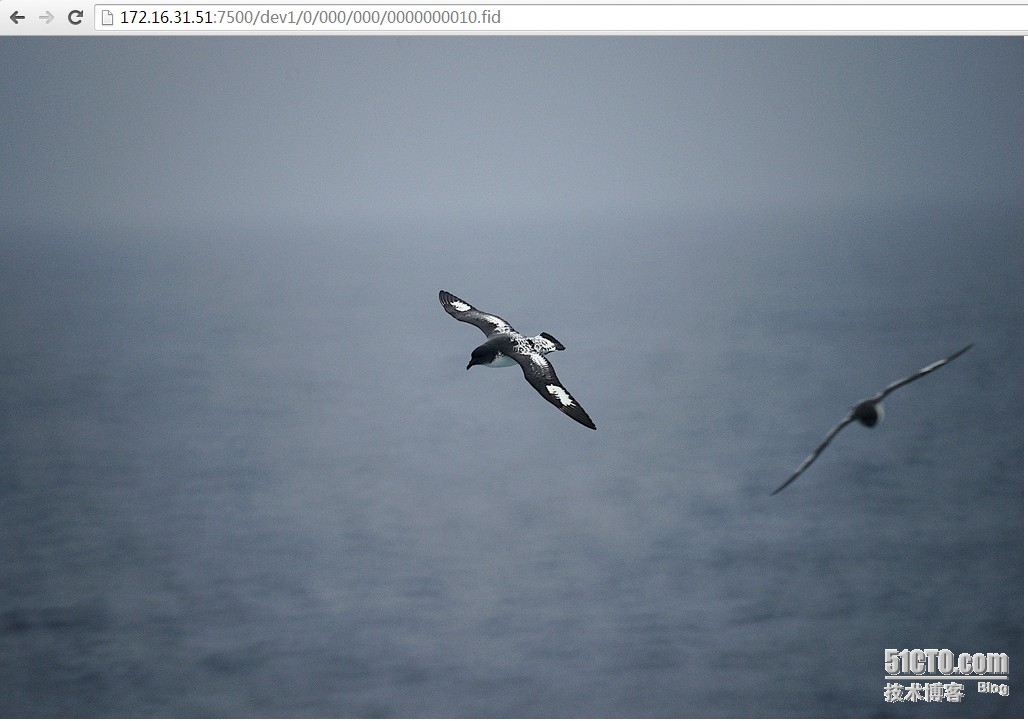
我们在mogilefs服务器节点的配置到此就暂时告一段落,我们下面就去进行nginx服务器的反向代理配置:
9.nginx服务器的安装和基础配置
这里安装Nginx需要编译安装,因为他需要装载第三方模块才可以使用mogilefs;
第三方模块在此:在附件中有下载。
nginx_mogilefs_module-1.0.4.tar.gz
nginx的源码程序包:这个自己解决哦!
nginx-1.6.2.tar.gz
开发环境准备:
# yum install -y pcre-devel openssl-devel # yum groupinstall -y "Development Tools"
创建nginx用户和组:
# groupadd -r nginx # useradd -r -g nginx nginx
先解压第三方模块的源码包: [root@node6 ~]# tar xf nginx_mogilefs_module-1.0.4.tar.gz 编译安装nginx: [root@node6 ~]# tar xf nginx-1.6.2.tar.gz [root@node6 ~]# cd nginx-1.6.2 [root@node6 nginx-1.6.2]# ./configure --prefix=/usr --sbin-path=/usr/sbin/nginx --conf-path=/etc/nginx/nginx.conf --error-log-path=/var/log/nginx/error.log --http-log-path=/var/log/nginx/access.log --pid-path=/var/run/nginx/nginx.pid --lock-path=/var/lock/nginx.lock --user=nginx --group=nginx --with-http_ssl_module --with-http_flv_module --with-http_stub_status_module --with-http_gzip_static_module --http-client-body-temp-path=/var/tmp/nginx/client/ --http-proxy-temp-path=/var/tmp/nginx/proxy/ --http-fastcgi-temp-path=/var/tmp/nginx/fcgi/ --http-uwsgi-temp-path=/var/tmp/nginx/uwsgi --http-scgi-temp-path=/var/tmp/nginx/scgi --with-pcre --with-debug --add-module=/root/nginx_mogilefs_module-1.0.4 编译完成后进行安装: # make && make install
编译安装完nginx后需要给nginx提供一个服务脚本:
新建文件/etc/rc.d/init.d/nginx,内容如下:
#!/bin/sh
#
# nginx - this script starts and stops the nginx daemon
#
# chkconfig: - 85 15
# description: Nginx is an HTTP(S) server, HTTP(S) reverse # proxy and IMAP/POP3 proxy server
# processname: nginx
# config: /etc/nginx/nginx.conf
# config: /etc/sysconfig/nginx
# pidfile: /var/run/nginx.pid
# Source function library.
. /etc/rc.d/init.d/functions
# Source networking configuration.
. /etc/sysconfig/network
# Check that networking is up.
[ "$NETWORKING" = "no" ] && exit 0
nginx="/usr/sbin/nginx"
prog=$(basename $nginx)
NGINX_CONF_FILE="/etc/nginx/nginx.conf"
[ -f /etc/sysconfig/nginx ] && . /etc/sysconfig/nginx
lockfile=/var/lock/subsys/nginx
make_dirs() {
# make required directories
user=`nginx -V 2>&1 | grep "configure arguments:" | sed ‘s/[^*]*--user=\([^ ]*\).*/\1/g‘ -`
options=`$nginx -V 2>&1 | grep ‘configure arguments:‘`
for opt in $options; do
if [ `echo $opt | grep ‘.*-temp-path‘` ]; then
value=http://www.mamicode.com/`echo $opt | cut -d "=" -f 2`
if [ ! -d "$value" ]; then
# echo "creating" $value
mkdir -p $value && chown -R $user $value
fi
fi
done
}
start() {
[ -x $nginx ] || exit 5
[ -f $NGINX_CONF_FILE ] || exit 6
make_dirs
echo -n $"Starting $prog: "
daemon $nginx -c $NGINX_CONF_FILE
retval=$?
echo
[ $retval -eq 0 ] && touch $lockfile
return $retval
}
stop() {
echo -n $"Stopping $prog: "
killproc $prog -QUIT
retval=$?
echo
[ $retval -eq 0 ] && rm -f $lockfile
return $retval
}
restart() {
configtest || return $?
stop
sleep 1
start
}
reload() {
configtest || return $?
echo -n $"Reloading $prog: "
killproc $nginx -HUP
RETVAL=$?
echo
}
force_reload() {
restart
}
configtest() {
$nginx -t -c $NGINX_CONF_FILE
}
rh_status() {
status $prog
}
rh_status_q() {
rh_status >/dev/null 2>&1
}
case "$1" in
start)
rh_status_q && exit 0
$1
;;
stop)
rh_status_q || exit 0
$1
;;
restart|configtest)
$1
;;
reload)
rh_status_q || exit 7
$1
;;
force-reload)
force_reload
;;
status)
rh_status
;;
condrestart|try-restart)
rh_status_q || exit 0
;;
*)
echo $"Usage: $0 {start|stop|status|restart|condrestart|try-restart|reload|force-reload|configtest}"
exit 2
esac而后为此脚本赋予执行权限:
# chmod +x /etc/rc.d/init.d/nginx
添加至服务管理列表,并让其开机自动启动:
# chkconfig --add nginx
# chkconfig nginx on
而后就可以启动服务并测试了:
# service nginx start
访问测试:
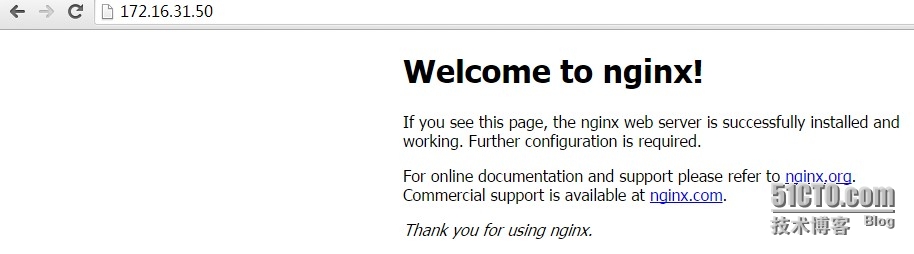
10.前端nginx服务器的反向代理配置
nginx的配置文件如下:我使用sed和awk结合去掉了所有以#开头的行和空白行;
[root@node6 ~]# sed -e "s/#.*//g" /etc/nginx/nginx.conf |awk ‘{if (length !=0) print $0}‘ |sed ‘/^ *$/d‘
worker_processes 1;
events {
worker_connections 1024;
}
http {
include mime.types;
default_type application/octet-stream;
sendfile on;
keepalive_timeout 65;
upstream mogsrvs {
server 172.16.31.51:7001;
server 172.16.31.52:7001;
}
server {
listen 80;
server_name localhost;
location /images/ {
mogilefs_tracker mogsrvs;
mogilefs_domain images;
mogilefs_pass {
proxy_pass $mogilefs_path;
proxy_hide_header Content-Type;
proxy_buffering off;
}
}
error_page 500 502 503 504 /50x.html;
location = /50x.html {
root html;
}
}
}配置完成后我们启动nginx服务:
#service nginx restart
我们再次上传一张图片上去:
[root@node7 ~]# mogupload --trackers=172.16.31.51:7001 --domain=images --key=‘image3.png‘ --file=‘/root/image3.png‘ [root@node7 ~]# mogfileinfo --trackers=172.16.31.51:7001 --domain=images --key=‘image3.png‘ - file: image3.png class: default devcount: 2 domain: images fid: 13 key: image3.png length: 74726 - http://172.16.31.51:7500/dev1/0/000/000/0000000013.fid - http://172.16.31.52:7500/dev2/0/000/000/0000000013.fid
访问测试:
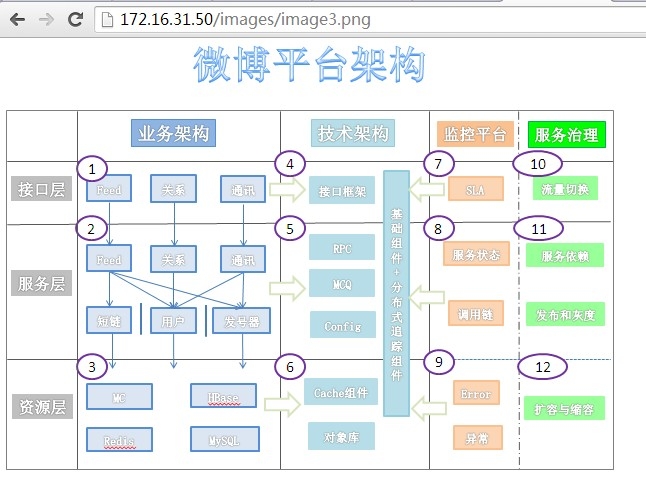
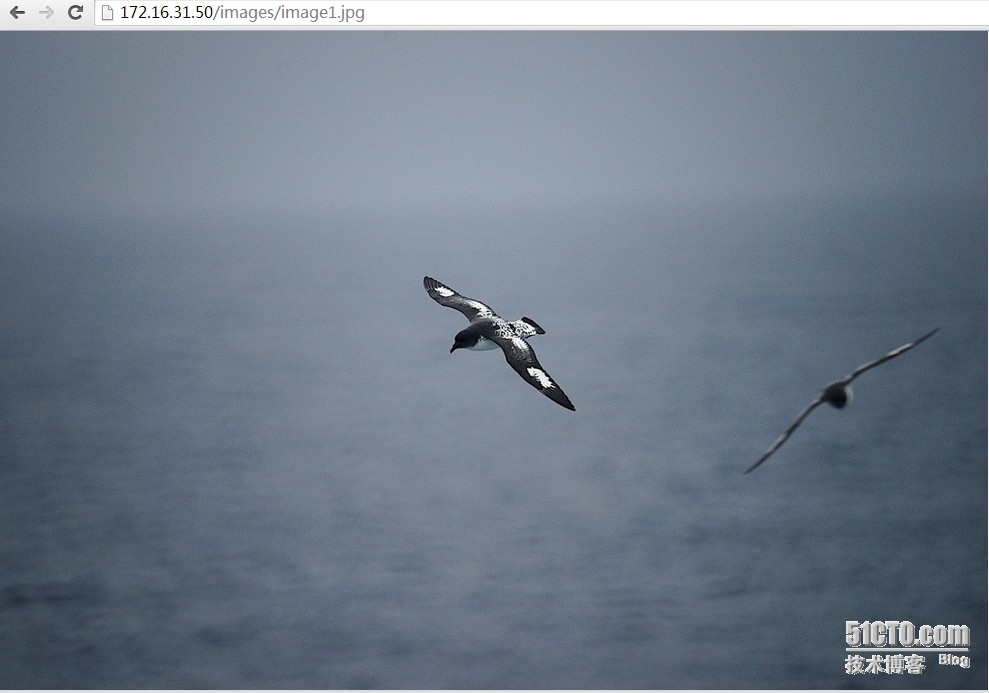
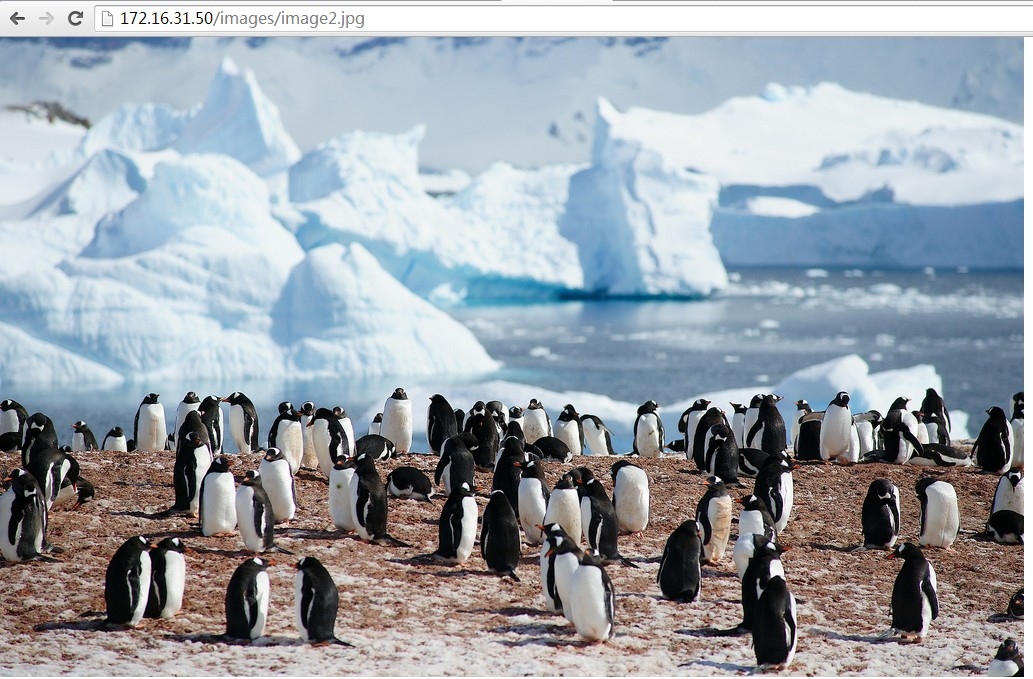
我们将其中一个节点的mogilefs服务关闭,查看是否还能提供服务:
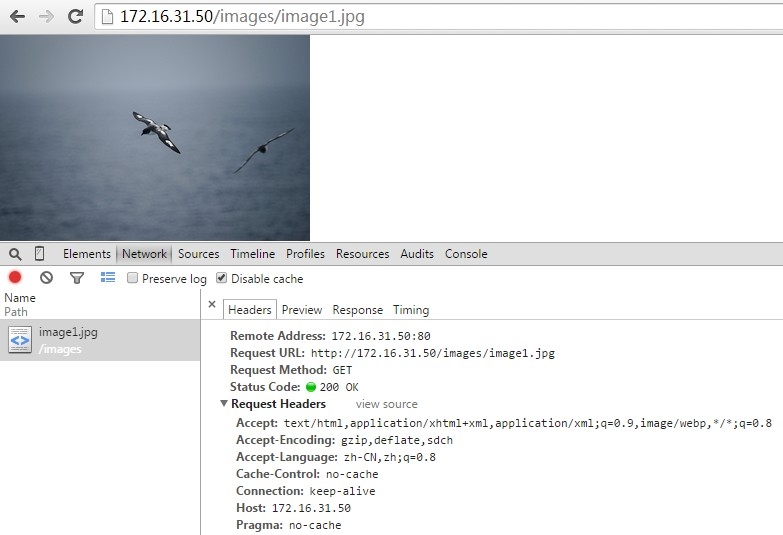
还是能提供服务的。
至此,整个实验过程就结束了,我们的分布式文件系统mogilefs的搭建和nginx服务器反向代理访问mogilefs就实现了。
本文出自 “飞雪连天射白鹿” 博客,请务必保留此出处http://sohudrgon.blog.51cto.com/3088108/1610407
分布式文件系统之MogileFS的使用
